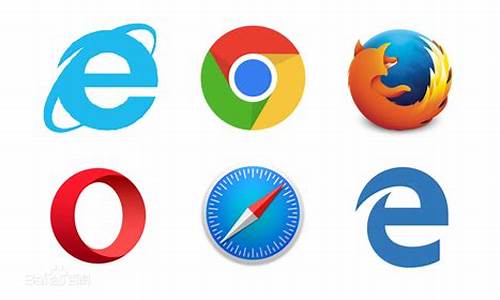电脑系统停用怎么办-电脑系统停机怎么办
1.电脑进不了系统怎么办?
2.急求:我的电脑总是自动停机。我应该怎么办?
电脑进不了系统怎么办?

CMOS检测硬盘正常,但却启动不了系统,出现有提示停机,或无提示机,或者CMOS能检测到硬盘,而显示的容量却不正确。出现这种情况的原因有很多,首先我们要排除如电源质量不合格、数据线断线、CMOS设置不正确、主从设置不正确、硬件冲突、CMOS电池电压不足等问题而后再根据下面叙述的英文相对应的解决方法来排除故障。
步骤/方法INVALID PARTITION TABLE无效的分区信息。一般式因为分区信息中1BE,1CE,1DE,1EE处不符合只有一个80而其他为0的原则,用专业工具WINHEX手工设定解决。普通用户如果不了解相关方面的专业知识可以你可以用fdisk重写分区表。在DOS输入:fdisk /mbr来重新分区,再重装系统就可以恢复。但是这种方式会将数据清除,有的时候我们既希望能够重建分区也希望能够数据保留,这时我们就必须使用第一种方法。不过第一种方法只能面对一些专业人士,普通用户如果出现想要数据保留的情况还是求助一些专业的机构比较稳妥。 ERROR LOADING OPERATIONG SYSTEM主引导程序读BOOT区5次任然不成功。用WINHEX手工重建BOOT区解决。不过这个是对专业人士来说的。普通用户遇到怎么解决呢?要一张ghost版本的xp系统盘.从光驱启动,进入WINPE系统.一般winpe都会带很多系统工具.查找看是否有winpm磁盘管理大师.进入后鼠标右击C盘.点击"设置为活动".选择应用...操作的目的是将C盘设置为活动目录.也就是起到系统引导作用.电脑再重新启动。一般都能解决,诸如此类的工具还有工具还有PQ.磁盘分区医生.等等 MISSING OPERATING SYSTEMDOS引导区的“55 AA”标记丢失,或者DBR损坏,用DiskEdit编辑相应活动分区的引导区,并将最后分区结束标志改成55AA。普通用户可以用光盘引导系统后使用SYS命令传送系统,即可修复故障,包括引导扇区及系统文件都可自动修复到正常状态,命令格式为“SYS C:”。 NON-SYSTEM DISK OR DISK ERRORBOOT区中得系统文件名与根目录中得前两个文件不同,用SYS命令重新传递系统解决,命令格式为“SYS C:”。DISK BOOT FAILURE读系统文件错误,用SYS命令重新传递系统解决。或者用纯净版的WINDOWS系统光碟进入界面后选择修复那一项。重启后一般都可解决。 INVALID DRIVER SPECIFICATION在试图切换到一个确实存在的逻辑分区时出现该信息,说明主分区表的分区记录遭到破坏。根据各分区情况重建分区表,或者用自动修复工具修复。注意,分区丢失是最常见的故障之一,一般来说并没有问题。如果不了解处理,可以选择第二条介绍的自动修复分区工具进行处理。这种情况大多只是主分区表被改写,不会影响其他数据。特别提醒大家,这些工具有的不支持8.4GB硬盘,有的与BIOS对硬盘的识别有关系。如果在一台机子上不行,可以换一台BIOS不同的机器试验一下。不过这些自动工具对分区的修复能力都很有限,主要是通过查找被搬移的分区表或备份的分区表来进行修复,成功率较低,所以,对于分区表的修复,主要是靠手工方式来修复。BAD OR MISSING COMMAND INTERPRETER找不到COMMAND.COM,或者COMMAND.COM文件损坏。如果拷贝正确的COMMAND.COM文件后还是如此,一般来说是感染了某种病毒。INCORRECT DOS VERSION可能是文件版本不统一。或者系统文件缺失,用系统盘修复或者重新安装系统即可。重传系统时,要注意选用正确版本的启动盘。PRIMARY MASTER HARD DISK FAIL硬盘数据线、电源线两者至少有一个没有插好,或硬盘跳线设置变化,而CMOS硬盘参数没有做相应修改。插好连线,或相应地修改正确即可。NOT FOUND ANY ACTIVE PARTITION IN HDD硬盘分区表中得活动分区标志80H被改成非活动分区标志00H,用DISKEDIT等工具修复为80H即可。或者用winpm磁盘管理大师.进入后鼠标右击C盘.点击"设置为活动".TYPE THE NAME OF THE COMMAND,INTERPRETER…硬盘分区表中得主DOS分区标志06H错误或COMMAND.COM丢失、损坏或与其他两个启动文件版本不同,或被病毒破坏。06H错误用分区软件重新分区即可。COMMAND.COM丢失则用系统光盘恢复一般都可以解决!DISK I/O ERROR…主DOS引导记录中物理硬盘标志号错误,或介质描述错误。如果只是主引导记录或系统文件损坏,从光盘启动查一下有无病毒再执行A:\>FDISK/MBR,然后执行A:\>SYS C:盘上数据可能还可挽救。但如果FAT表或数据区本身已被破坏就没有多少修复的可能了。除非用人工算出重建分区表,但是这个一般都是专业人士的办法,普通用户一般不予考虑。INVALID SYSTEM DISK 或 FAILURE…主DOS引导记录损坏。系统盘缺少启动文件,我们只要用安装盘在"故障恢复控制台"用这两个命令就可以搞定: 1. fixmbr 2. fixboot c:(假设系统在C盘) 还有一种方法就是,用一张启动盘,编写一下boot.ini文件,把系统启动信息写进来就行,.附boot.ini例子: [Boot Loader] Timeout=3 Default=multi(0)disk(0)rdisk(0)partition(1)\WINNT [Operating Systems] multi(0)disk(0)rdisk(0)partition(1)\WINNT="Microsoft Windows 2000 Professional" /fastdetect multi(0)disk(0)rdisk(0)partition(4)\WINDOWS="Microsoft Windows 2003 Enterprise" /fastdetectC:\ = "Microsoft Windows"
急求:我的电脑总是自动停机。我应该怎么办?
一般自动关机可能是CPU风扇灰尘太多了导致的温度高引起的,如果是,清理一下CPU风扇和散热片的灰尘,新加散热硅脂。如果不是这的问题,可能是主板零部件或电源的问题、电压不稳、硬盘故障等问题引起的,还有就是新硬件不兼容,如果自己查不出原因来建议修修去,因为自动关机不是小问题。另外系统故障有木马也可导致关机,不过这样的概率很小,还原系统或重装试试。
如果在不操作的情况下自动关机或待机,可能是设置的问题。右击桌面选属性/屏幕保护程序/电源/在电源使用方案中的下拉列表中选择一项适合你的方案,在下面将关闭监视器、关闭硬盘、系统待机、这三个内容的列表中设置为“从不”按应用(或设置合适的时间)。
打开控制板面/所有控制面板项/电源选项/选择关闭显示器(选从不或设置时间)/在左测选更改计算机睡眠时间,选使计算机进入睡眠状态旁边的下拉列表中选择从不或选合适的时间(Win7系统)。
看看是不是下面设置引起的。
如果你说的是机
1、杀毒软件安装多,并且全部打开监控,少开监控或不开监控,经常查杀病毒就是了。
2、软件或驱动与系统不兼容,重装或升级驱动。
3、系统问题或有木马,查杀一下木马还原一下系统或重装(下载Win清理助手查杀木马)。
4、内存、显卡,另外电压不稳也可以引起机故障的发生(如果内存太小,加内存条)。
5、一般常见的CPU或显卡等硬件温度过高最容易引起卡和机。
6、硬盘有坏道,用软件修复硬盘坏道,格式化硬盘重新分区重装,换硬盘。
7、升级硬件引起不兼容机。
8、垃圾文件太多、磁盘碎片太多等。
9、如果总是不行,建议检修一下去。
使用系统自带的系统还原的方法:
系统自带的系统还原:“开始”/“程序”/“附件”/“系统工具”/“系统还原”,点选“恢复我的计算机到一个较早的时间”,按下一步,你会看到日期页面有深色的日期,那就是还原点,你选择后,点击下一步还原(Win7还原系统,在控制面板然后设备和安全子选项然后备份和还原子选项)。
电脑不要满负荷操作,就是在玩游戏、看视频时、看网页的同时在干别的操作最容易机、蓝屏,因此在玩游戏、看视频、看网页时不要在操作别的东西了。
声明:本站所有文章资源内容,如无特殊说明或标注,均为采集网络资源。如若本站内容侵犯了原著者的合法权益,可联系本站删除。